Lalu, bagaimana dengan kita yang tidak begitu mahir memainkan kamera dan juga tidak memiliki perlengkapan fotografi? Tidak perlu khawatir. Dengan Photoshop, anda dapat menjadikan sebuah foto terlihat lebih indah layaknya seorang fotografer profesional:). Mau mencoba? Berikut ini langkah-langkahnya.
- Buka sebuah gambar.

- Klik menu Image>Adjustments>Levels atau tekan Ctrl+L.
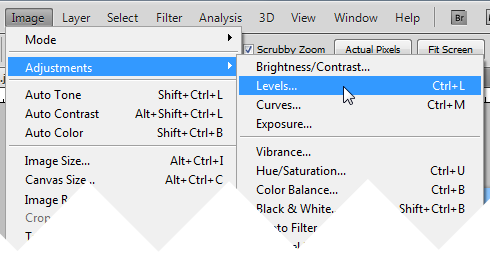
- Pada kotak dialog Levels, buat pengaturan untuk Preset: Custom, Channel:RGB dan isikan nilai untuk Input Levels: 25 1.5 255 dan tekan OK.
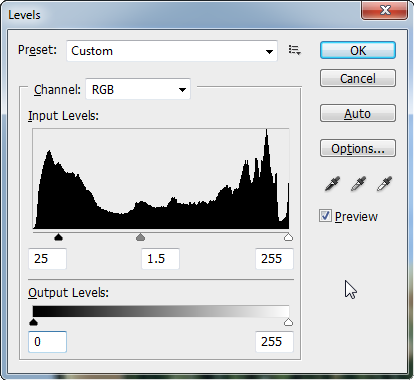
- Klik menu Image>Adjustments>Vibrance.
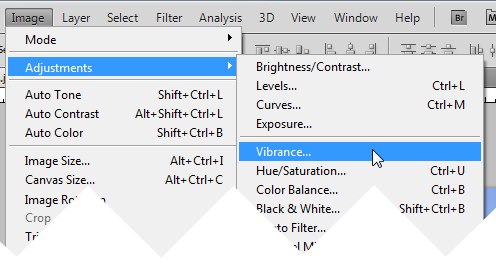
- Pada kotak dialog Vibrance, isikan nilai Vibrance: 30 dan Saturation: 30dan tekan OK.
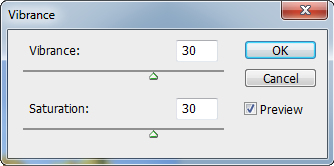
- Terakhir, klik menu Image>Adjustments>Brightness/Contrast.
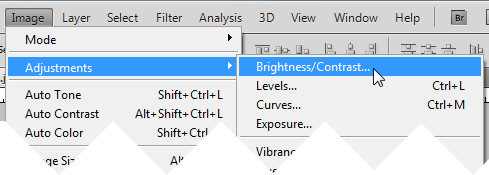
- Pada kotak dialog Brightness/Contrast, isikan nilai pada Brightness: 20 dan Contrast: 25 setelah itu tekan OK.
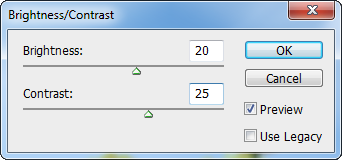
- Bandingkan hasilnya! Kini gambar terlihat lebih jelas dan warna lebih tajam. Selamat mencoba!

No comments:
Post a Comment